Users List and Details Views/ca: Difference between revisions
From Joomla! Documentation
No edit summary |
Updating to match new version of source page |
||
| (21 intermediate revisions by 2 users not shown) | |||
| Line 10: | Line 10: | ||
El propòsit del projecte '' Millora del component d'usuaris '' era millorar el component dels usuaris i afegir dues noves vistes útils al component. Aquest article descriurà les dues noves vistes que són: | El propòsit del projecte '' Millora del component d'usuaris '' era millorar el component dels usuaris i afegir dues noves vistes útils al component. Aquest article descriurà les dues noves vistes que són: | ||
*Una vista de llista basada en grups d'usuaris | *Una vista de llista basada en grups d'usuaris | ||
* | *A detailed view of an user | ||
== Estableix el nivell d'accés == | == Estableix el nivell d'accés == | ||
| Line 16: | Line 16: | ||
Per establir el nivell d'accés de l'usuari actual, vés a '''Usuaris {{rarr}} Gestionar'''. | Per establir el nivell d'accés de l'usuari actual, vés a '''Usuaris {{rarr}} Gestionar'''. | ||
[[File:AccessLevel- | [[File:AccessLevel-en.png|500px|center]] | ||
Aquí teniu la columna '' 'Accés' '' que es pot modificar de dues maneres: | Aquí teniu la columna '''Accés''' que es pot modificar de dues maneres: | ||
# Editant un sol usuari i establir el valor al menú desplegable Accés des de la pestanya '' 'Detalls del compte' ''{{-}}[[File:Access level user options- | # Editant un sol usuari i establir el valor al menú desplegable Accés des de la pestanya '''Detalls del compte'''{{-}}[[File:Access level user options-en.png|center|300px|Access level from user options]] | ||
# Utilitzant processament per lots. Has de seleccionar els usuaris als quals vols aplicar els canvis, fes clic a "executar" i, a continuació, seleccioneu el valor del menú desplegable '' 'Definir el nivell d'accés' ''.{{-}}[[File:Access level batch- | # Utilitzant processament per lots. Has de seleccionar els usuaris als quals vols aplicar els canvis, fes clic a "executar" i, a continuació, seleccioneu el valor del menú desplegable '''Definir el nivell d'accés'''.{{-}}[[File:Access level batch-en.png|center|300px|Access level using batch processing]] | ||
'' Nota '': el valor de la columna d'accés representa el que l'usuari que té aquest nivell d'accés pot veure, per exemple, Octav pertany al grup d'usuaris registrats però té accés públic, de manera que només podrà veure Anna i Sarah al llistat d'usuaris públics i ell mateix a la llista registrada. | '' Nota '': el valor de la columna d'accés representa el que l'usuari que té aquest nivell d'accés pot veure, per exemple, Octav pertany al grup d'usuaris registrats però té accés públic, de manera que només podrà veure Anna i Sarah al llistat d'usuaris públics i ell mateix a la llista registrada. | ||
== Crear element del menú == | == Crear element del menú == | ||
Per accedir a la llista d'usuaris, | Per accedir a la llista d'usuaris, has de crear un ítem de menú per a això. Vés a '''Menus {{rarr}} Nou element del menú''', fes clic a '''Seleccionar''' i a '''Tipus d'element del menú''', selecciona '''Usuaris {{rarr}} Llista d'usuaris'''. | ||
[[File:User list menu item- | [[File:User list menu item-en.png|300px|center]] | ||
A continuació, selecciona el grup d'usuaris que vols visualitzar. | A continuació, selecciona el grup d'usuaris que vols visualitzar. | ||
[[File:Select group- | [[File:Select group-en.png|400px|center]] | ||
El que es mostrarà quan creis un element del menú amb el grup d'usuaris registrats és: | El que es mostrarà quan creis un element del menú amb el grup d'usuaris registrats és: | ||
* Per a un usuari que no ha entrat, la llista contindrà els usuaris que hi ha al grup registrat i tenen un nivell d'accés públic, si els usuaris tenen un nivell d'accés registrat o un superusuari, no es mostraran. | * Per a un usuari que '''no ha entrat''', la llista contindrà els usuaris que hi ha al grup registrat i tenen un nivell d'accés públic, si els usuaris tenen un nivell d'accés registrat o un superusuari, no es mostraran. | ||
* Per a un usuari que ha ' | * Per a un usuari que ha '''entrat''' i té un nivell d'accés registrat, la llista contindrà tots els usuaris del grup registrat que tinguin un nivell d'accés registrat o públic, no es mostraran els que tinguin accés a superusuari. | ||
També hi ha la possibilitat de crear un ítem de menú per a una vista de detalls d'un sol usuari. El procés és el mateix que l'element del menú de llista, excepte que heu de triar un usuari en comptes d'un grup. | També hi ha la possibilitat de crear un ítem de menú per a una vista de detalls d'un sol usuari. El procés és el mateix que l'element del menú de llista, excepte que heu de triar un usuari en comptes d'un grup. | ||
[[File:User details menu item- | [[File:User details menu item-en.png|300px|center]] | ||
== Vista de la llista d'usuaris == | == Vista de la llista d'usuaris == | ||
La informació que es mostra a la visualització de llista de cada usuari és el nom per defecte. Es pot afegir altra informació mitjançant camps personalitzats. La captura de pantalla següent conté la informació que es mostra en un element de menú d'un grup d'usuaris registrats. La <tt> Descripció </ tt> és un camp personalitzat. | La informació que es mostra a la visualització de llista de cada usuari és el nom per defecte. Es pot afegir altra informació mitjançant camps personalitzats. La captura de pantalla següent conté la informació que es mostra en un element de menú d'un grup d'usuaris registrats. La <tt> Descripció </tt> és un camp personalitzat. | ||
[[File:Registered user list- | [[File:Registered user list-en.png|600px|center]] | ||
== Vista dels detalls de l'usuari == | == Vista dels detalls de l'usuari == | ||
La informació que es mostra a la vista de detalls de l'usuari inclou, per defecte, el nom, el nom d'usuari i el correu electrònic de l'usuari. Per veure informació addicional, has d'utilitzar camps personalitzats. A la imatge següent, la '' 'Descripció' '' és un camp personalitzat. | <span class="mw-translate-fuzzy">La informació que es mostra a la vista de detalls de l'usuari inclou, per defecte, el nom, el nom d'usuari i el correu electrònic de l'usuari. Per veure informació addicional, has d'utilitzar camps personalitzats. A la imatge següent, la '''Descripció''' és un camp personalitzat.</span> | ||
[[File:Details view- | [[File:Details view-en.png|600px|center]] | ||
La vista de detalls de l'usuari té l'opció d'enviar un correu electrònic a l'usuari que es pot activar mitjançant una opció a les opcions d'usuari o opcions globals | La vista de detalls de l'usuari té l'opció d'enviar un correu electrònic a l'usuari que es pot activar mitjançant una opció a les opcions d'usuari o opcions globals a la pestanya '''Formulari'''. | ||
[[File:Activate contact form- | [[File:Activate contact form-en.png|600px|center]] | ||
Una vegada que l'opció '' 'Formulari de contacte' '' està configurada a '' 'Mostra' '', el formulari de contacte es mostrarà a la vista de detalls de l'usuari: | Una vegada que l'opció '''Formulari de contacte''' està configurada a '''Mostra''', el formulari de contacte es mostrarà a la vista de detalls de l'usuari: | ||
[[File:User details view with contact form- | [[File:User details view with contact form-en.png|600px|center]] | ||
<noinclude> | <noinclude> | ||
Latest revision as of 15:26, 1 April 2020
Llista d'usuaris i visualitzacions de detalls
Documentació

Introducció
El propòsit del projecte Millora del component d'usuaris era millorar el component dels usuaris i afegir dues noves vistes útils al component. Aquest article descriurà les dues noves vistes que són:
- Una vista de llista basada en grups d'usuaris
- A detailed view of an user
Estableix el nivell d'accés
El nivell d'accés s'utilitza per saber quina informació es mostra a l'usuari actual i també a quin tipus de nivell d'accés es troba disponible la vista detallada dels detalls de l'usuari.
Per establir el nivell d'accés de l'usuari actual, vés a Usuaris → Gestionar.
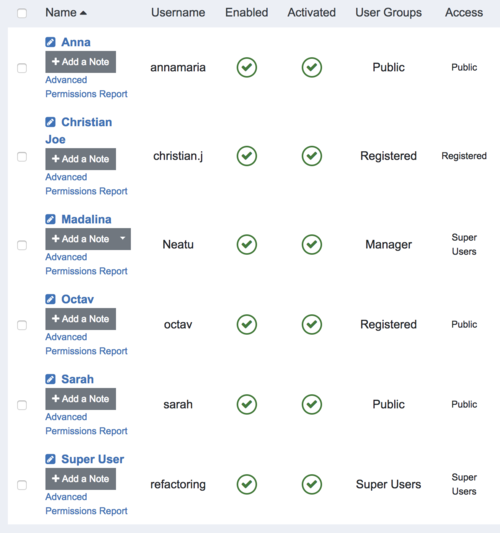
Aquí teniu la columna Accés que es pot modificar de dues maneres:
- Editant un sol usuari i establir el valor al menú desplegable Accés des de la pestanya Detalls del compte

Access level from user options - Utilitzant processament per lots. Has de seleccionar els usuaris als quals vols aplicar els canvis, fes clic a "executar" i, a continuació, seleccioneu el valor del menú desplegable Definir el nivell d'accés.

Access level using batch processing
Nota : el valor de la columna d'accés representa el que l'usuari que té aquest nivell d'accés pot veure, per exemple, Octav pertany al grup d'usuaris registrats però té accés públic, de manera que només podrà veure Anna i Sarah al llistat d'usuaris públics i ell mateix a la llista registrada.
Crear element del menú
Per accedir a la llista d'usuaris, has de crear un ítem de menú per a això. Vés a Menus → Nou element del menú, fes clic a Seleccionar i a Tipus d'element del menú, selecciona Usuaris → Llista d'usuaris.
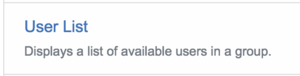
A continuació, selecciona el grup d'usuaris que vols visualitzar.

El que es mostrarà quan creis un element del menú amb el grup d'usuaris registrats és:
- Per a un usuari que no ha entrat, la llista contindrà els usuaris que hi ha al grup registrat i tenen un nivell d'accés públic, si els usuaris tenen un nivell d'accés registrat o un superusuari, no es mostraran.
- Per a un usuari que ha entrat i té un nivell d'accés registrat, la llista contindrà tots els usuaris del grup registrat que tinguin un nivell d'accés registrat o públic, no es mostraran els que tinguin accés a superusuari.
També hi ha la possibilitat de crear un ítem de menú per a una vista de detalls d'un sol usuari. El procés és el mateix que l'element del menú de llista, excepte que heu de triar un usuari en comptes d'un grup.

Vista de la llista d'usuaris
La informació que es mostra a la visualització de llista de cada usuari és el nom per defecte. Es pot afegir altra informació mitjançant camps personalitzats. La captura de pantalla següent conté la informació que es mostra en un element de menú d'un grup d'usuaris registrats. La Descripció és un camp personalitzat.
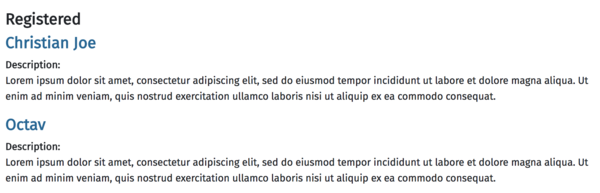
Vista dels detalls de l'usuari
La informació que es mostra a la vista de detalls de l'usuari inclou, per defecte, el nom, el nom d'usuari i el correu electrònic de l'usuari. Per veure informació addicional, has d'utilitzar camps personalitzats. A la imatge següent, la Descripció és un camp personalitzat.

La vista de detalls de l'usuari té l'opció d'enviar un correu electrònic a l'usuari que es pot activar mitjançant una opció a les opcions d'usuari o opcions globals a la pestanya Formulari.

Una vegada que l'opció Formulari de contacte està configurada a Mostra, el formulari de contacte es mostrarà a la vista de detalls de l'usuari:
